
2025-05-27 12:07:19来源:9gapp 编辑:佚名
在使用steam平台时,玩家们有时会遇到令人头疼的错误代码,其中steam102错误代码较为常见。遇到这个问题不必慌张,以下为您介绍一些有效的解决方法。
检查网络连接
首先要确保网络连接正常。不稳定的网络可能导致steam无法正常与服务器通信,从而触发102错误。您可以尝试重启路由器,或者切换网络连接方式,比如从wi-fi切换到移动数据,反之亦然。另外,检查网络带宽是否足够,若网络速度过慢,也可能引发此类错误。
验证游戏文件完整性
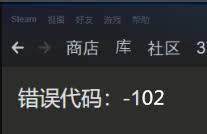
游戏文件损坏也可能是出现steam102错误的原因之一。在steam库中找到对应的游戏,右键点击选择“属性”,然后在弹出的窗口中切换到“本地文件”选项卡,点击“验证游戏文件完整性”按钮。steam会自动检查并修复损坏的文件。这一过程可能需要一些时间,耐心等待完成后,再尝试启动游戏,看是否还会出现错误代码。
关闭防火墙和杀毒软件
防火墙和杀毒软件有时可能会对steam的网络连接进行限制,导致出现102错误。暂时关闭这些软件,然后再次尝试启动steam和游戏。如果问题解决,您可以将steam添加到防火墙和杀毒软件的信任列表中,确保它们不会干扰steam的正常运行。
更新steam客户端
旧版本的steam客户端可能存在兼容性问题,导致出现各种错误。前往steam官网,下载最新版本的客户端进行安装。安装完成后,重新启动steam,看是否能够正常登录并启动游戏。
清除steam缓存

缓存文件可能会在长时间使用后出现问题,影响steam的正常运行。找到steam安装目录下的“steamapps”文件夹,将其中的“appcache”文件夹备份后删除。然后重新启动steam,它会自动生成新的缓存文件,这可能有助于解决102错误。
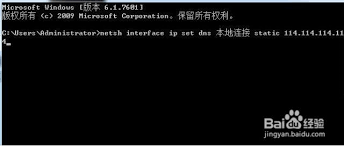
通过以上这些方法的尝试,大多数情况下都能成功解决steam102错误代码问题,让您能够顺利畅玩steam平台上的游戏。希望这些解决方法能为遇到该问题的玩家带来帮助,让您在游戏世界中不再被错误代码困扰。